Oplossing: Niet Vastgepinde Apps Blijven Terugkomen op Windows 11

Als niet vastgepinde apps en programma

Veel gebruikers van Windows 11 hebben ernstige videvertraging ervaren bij alle apps en video platforms. Videoweergave wordt soms met 5-10 seconden vertraagd op alle mediaspelers en streamingplatforms. Dit is een zeer vervelend probleem, vooral als je je favoriete Netflix-serie probeert te kijken. Laten we eens kijken wat je kunt doen om videvertraging op Windows 11 op te lossen.
Inhoud
Hoe het vertraging van videoweergave in Windows 11 te oplossen
Installeer de laatste grafische stuurprogramma versie
Zorg ervoor dat je je grafische stuurprogramma bijwerkt naar de nieuwste versie. Gebruik de Apparaatbeheer om je stuurprogramma's automatisch bij te werken of download ze handmatig van de website van de GPU-fabrikant.
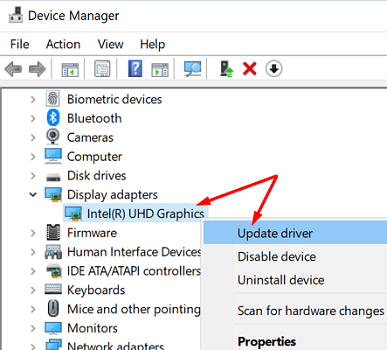
Als dit het geval is, klik dan opnieuw met de rechtermuisknop op je grafische stuurprogramma en selecteer Apparaat verwijderen. Herstart je computer om de GPU-stuurprogramma opnieuw te installeren. Ga daarna naar de website van je GPU-fabrikant en controleer handmatig op updates om ervoor te zorgen dat je computer de nieuwste grafische stuurprogramma versie draait.
Het is ook belangrijk om ervoor te zorgen dat je mediaspeler en browser zijn bijgewerkt naar de nieuwste versie.
Schakel hardwareversnelling uit
Probeer hardwareversnelling uit te schakelen als je videvertraging ervaart op Netflix of Youtube. Open een nieuw browser tabblad, ga naar Instellingen, en typ “hardwareversnelling” in het zoekveld. Zet hardwareversnelling uit, vernieuw je browser en controleer of je verbeteringen merkt.
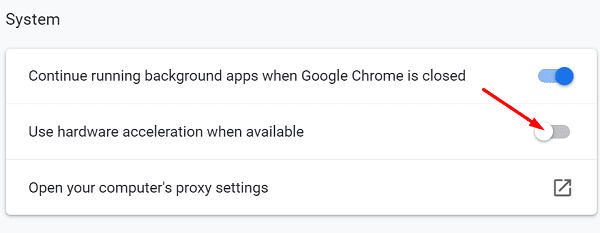
Sluit achtergrondprogramma's
Computers met lage specificaties hebben vaak moeite om meerdere programma's tegelijk uit te voeren, vooral wanneer je multimedia-inhoud speelt. Sluit alle onnodige programma's die op de achtergrond draaien om meer systeembronnen vrij te maken voor het afspelen van video's. Je kunt Taakbeheer gebruiken om achtergrondprogramma's op te sommen en te stoppen. Alternatief kun je ook je computer schoon opstarten.
Windows 11 prioriteert voorkeursprocessen
Windows 11 prioriteert apps en processen in de voorgrond boven achtergrondprocessen om bronnen te besparen. Als voorbeeld, Edge zet automatisch inactieve tabbladen in de slaapstand om het geheugen- en CPU-gebruik te verminderen. Video's kunnen soms stotteren wanneer je de Picture-in-Picture modus op Edge gebruikt. De focus gaat naar het voorgrondgebied. Wanneer je echter op de Picture-in-Picture overlay klikt en het kleine vide venster weer in de focus brengt, is de videoweergave weer vloeiend.
Zoals je kunt zien, prioriteit de nieuwe architectuur van Windows 11 actieve vensters en apps boven achtergrondprocessen. Dit kan soms leiden tot problemen met achtergrondprocessen zoals videoweergave. Als je videvertraging ervaart tijdens het spelen van online games met Picture-in-Picture modus ingeschakeld, limiteer dan je FPS-instellingen tot 60 en controleer of video's nog steeds vertraging hebben wanneer ze niet in focus zijn.
Conclusie
Om videvertraging op Windows 11 op te lossen, werk je je grafische stuurprogramma bij naar de nieuwste versie. Ga daarna naar de browserinstellingen en schakel hardwareversnelling uit. Sluit onnodige achtergrondprogramma's om systeembronnen vrij te maken. Als dit probleem de Picture-in-Picture modus beïnvloedt wanneer je games speelt, beperk je dan je FPS-instellingen.
Ervaar je vaak problemen met videoweergave op Windows 11? Laat het ons weten in de reacties hieronder.
Als niet vastgepinde apps en programma
Verwijder opgeslagen informatie uit Firefox Autofill door deze snelle en eenvoudige stappen te volgen voor Windows- en Android-apparaten.
In deze tutorial laten we je zien hoe je een zachte of harde reset uitvoert op de Apple iPod Shuffle.
Er zijn zoveel geweldige apps op Google Play dat je niet anders kunt dan je abonneren. Na een tijdje groeit die lijst, en moet je jouw Google Play-abonnementen beheren.
Rommelen in je zak of portemonnee om de juiste kaart te vinden kan een groot ongemak zijn. In de afgelopen jaren hebben verschillende bedrijven
Wanneer je de Android downloadgeschiedenis verwijdert, help je om meer opslagruimte te creëren, naast andere voordelen. Hier zijn de te volgen stappen.
Deze gids laat je zien hoe je foto
We hebben een beetje tijd doorgebracht met de Galaxy Tab S9 Ultra, en het is de perfecte tablet om te koppelen aan je Windows PC of de Galaxy S23.
Dempen van groepsberichten in Android 11 om meldingen onder controle te houden voor de Berichten-app, WhatsApp en Telegram.
Wissen van de Adresbalk URL geschiedenis op Firefox en houd je sessies privé door deze snelle en eenvoudige stappen te volgen.







